Shaxda tusmada
Tababarkan gaaban wuxuu sharxayaa aasaaska tixraaca wareegtada Excel iyo sababta ay tahay inaad uga digtoonaato isticmaalkooda. Waxa kale oo aad baran doontaa sida loo hubiyo, loo helo oo meesha looga saaro tixraacyada wareegtada ah ee xaashida shaqada ee Excel, iyo haddii aanay kuwa sare midkoodna ahayn ikhtiyaar, sida loo awoodo oo loo isticmaalo hababka wareegtada.
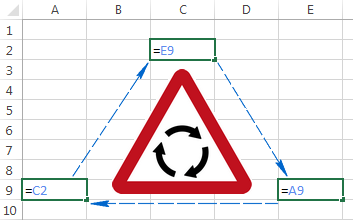
Waxaad isku dayday inaad geliso qaar ka mid ah caanaha xaashida Excel, laakiin sababo jira awgeed ma shaqaynayso. Taa beddelkeeda, waxay kuu sheegaysaa wax ku saabsan tixraac wareeg ah . Ma sidan ayaad ku dambaysay boggan? :)
Kumanaan isticmaaleyaal ah ayaa maalin walba la kulma dhibaato isku mid ah sababtoo ah waxay ku qasbeen qaacidada Excel inay xisaabiso unugeeda. Markaad isku daydo inaad tan sameyso, Excel wuxuu tuurayaa fariinta khaladka ah ee soo socota:
>"Si taxaddar leh, waxaan ka helnay hal ama in ka badan tixraacyo wareeg ah buugaag shaqo taasoo keeni karta in qaacidadaadu si khaldan u xisaabiso."
Si fudud loo dhigo, waxa Excel uu isku dayayo in uu yidhaahdo waa tan: "Haye, waxa laga yaabaa in aan ku dhego wareegga-ku saabsan. Ma hubtaa in aad rabto in aan sii wado?"
Sida aad fahmi karto, tixraacyada wareegtada ah ee Excel waa dhib badan, caqli-galnimada ayaa sheegaya in laga fogaado mar kasta oo ay suurtagal tahay. Si kastaba ha ahaatee, waxaa jiri kara kiisas naadir ah marka tixraaca wareegtada ee Excel uu yahay xalka kaliya ee suurtogalka ah ee hawsha aad la kulanto.
- >
- >>
- > Sanduuqa ugu sarreeya - wuxuu qeexayaa inta jeer ee ay tahay in dib loo xisaabiyo qaacidadu. Inta badan tirada ku celcelintu, waa wakhti badan oo xisaabintu qaadato.
- Isbeddelka ugu badan sanduuqa - wuxuu qeexayaa isbeddelka ugu sarreeya ee u dhexeeya natiijooyinka xisaabinta. Marka ay tiradu yaraato, natiijada saxda ah ee aad helayso ayaa sii kordhaysa iyo wakhti badan oo uu Excel ku qaadanayo xisaabinta xaashida shaqada.
Waa maxay tixraaca wareegtada ee Excel?
0>Halkan waa qeexid aad u toosan oo kooban oo Tixraac wareeg ah Waxaa bixiya Microsoft:" Marka qaacidada Excel dib ugu noqoto unugeeda, si toos ah ama si dadbanba, waxay abuurtaa tixraac wareeg ah. "
Tusaale ahaan, haddii Waxaad doorataa unugga A1 oo ku qor =A1 , tani waxay abuuri doontaa tixraac wareeg ah oo Excel ah. Gelida qaacido kale ama xisaabinta tixraacaysa A1 waxay yeelanaysaa saamayn isku mid ah, tusaale;
Marka aad hesho digniinta sare, waxaad riixi kartaa Caawinta wixii macluumaad dheeraad ah, ama xidh daaqadda fariinta adigoo gujinaya midkood OK ama badhanka iskutallaabta. Markaad xirto daaqada fariinta, Excel wuxuu soo bandhigayaa eber (0) ama qiimihii ugu dambeeyay ee la xisaabiyay unugga. Haa, xaaladaha qaarkood, qaacido leh tixraac wareeg ah ayaa si guul leh u dhammaystiri karta ka hor inta aysan isku dayin inay xisaabiso lafteeda, marka taasi dhacdo, Microsoft Excel waxay soo celisaa qiimihii xisaabtii guusha ee ugu dambeysay.
Fiiro gaar ah. Xaalado badan, marka aad gasho in ka badan hal qaacido oo leh tixraac wareeg ah, Excel ma soo bandhigto fariinta digniinta si isdaba joog ah.
Laakin muxuu qof u rabaa inuu sameeyo qaacido doqonnimo ah oo aan waxba sameynin laakiin sabab u ah.dhibaatooyin aan loo baahnayn? Sax, ma jiro isticmaale miyir qaba oo doonaya inuu si ula kac ah u geliyo qaacido wareeg ah sida kan kore. Si kastaba ha ahaatee, waxaa laga yaabaa inaad si lama filaan ah ugu dhex abuurto tixraac wareeg ah xaashida Excel, oo halkan waa dhacdo caadi ah.
Adiga oo u malaynaya inaad rabto inaad ku darto qiyamka tiirka A oo leh qaacido SUM oo caadi ah, markaad tan samaynaysona aad si badheedh ah ugu darto unugga guud laftiisa (B6 tusaale ahaan)
Haddii tixraacyada wareegtada ah aan la oggolayn Excel-kaaga (oo ay si caadi ah u dameen), waxaad arki doontaa farriin khalad ah oo aan ka hadalnay daqiiqad ka hor. Haddii xisaabinta soo noqnoqota la shido, markaas qaacidada wareegtadaada waxay ku soo noqon doontaa 0 sida sawirka soo socota:
>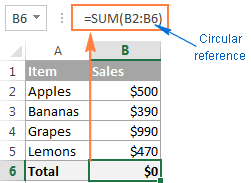 >> 3> Xaaladaha qaarkood, hal ama ka badan oo fallaadho buluug ah ayaa sidoo kale ka soo muuqan kara xaashidaada si lama filaan ah, si aad u malayso in Excel-gaagu waalan yahay oo uu ku dhow yahay inuu burburo.
>> 3> Xaaladaha qaarkood, hal ama ka badan oo fallaadho buluug ah ayaa sidoo kale ka soo muuqan kara xaashidaada si lama filaan ah, si aad u malayso in Excel-gaagu waalan yahay oo uu ku dhow yahay inuu burburo. 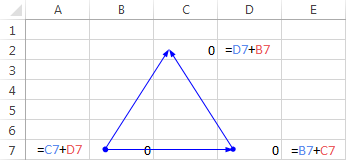
Runtii, fallaadhahaas wax aan ka badnayn Trace Precedents. 2> ama Raad-raac Ku-tiirsanaanta , kuwaas oo tilmaamaya unugyada saameeya ama saameeya unugga firfircoon. Waxaan ka hadli doonaa sida aad u muujin karto oo aad u qarin karto fallaadhahan wax yar ka dib.
Hadda, waxaa laga yaabaa inaad leedahay aragti ah in tixraacyada wareegtada ee Excel ay yihiin wax aan qiimo lahayn oo khatar ah, waxaana laga yaabaa inaad la yaabto sababta Excel uusan u mamnuucin gebi ahaanba. . Sidii aan horeyba u soo sheegnay, waxaa jira kiisas aad dhif u ah marka la isticmaalayo tixraaca wareegta ah ee Excel waa la caddayn karaa sababtoo ah waxay bixisaa axal gaaban oo aad u qurux badan, haddii aysan ahayn midka kaliya ee suurtogalka ah. Tusaalaha soo socdaa wuxuu muujinayaa qaacidada noocaan ah
Isticmaalka tixraaca wareegtada Excel - tusaale qaacidada
Mid ka mid ah casharadeenii hore, waxaan kaga wada hadalnay sidii taariikhda maanta loo gelin lahaa Excel. Su'aalaha ugu badan ee lagu dhejiyay faallooyinka waxay ku saabsan yihiin sida loo galo timestamp gudaha Excel iyada oo aan la beddelin mar kasta oo xaashida shaqada dib loo furo ama dib loo xisaabiyo. Aad ayaan uga warwareegay inaan ka jawaabo faallooyinkaas sababtoo ah xalka kaliya ee aan ogahay waxay ku lug leedahay tixraacyo wareeg ah, waana in si taxadar leh loola dhaqmo. Si kastaba ha ahaatee, halkan waa dhacdo caadi ah...
Adiga oo u malaynaya inaad haysatid liis shay ah oo ku jira tiirka A, oo aad geliso heerka gudbinta tiirka B. Isla marka aad ku qorto " Haa > tiirka B, waxaad rabtaa in taariikhda iyo wakhtiga hadda si toos ah loo geliyo isla safka C sida static timestamp aan la beddeli karin .
>Isticmaalka wax yar oo hadda ah () qaacidada ma aha ikhtiyaar sababtoo ah shaqadan Excel waa mid kacsan, taasoo la macno ah inay cusbooneysiiso qiimaheeda mar kasta oo xaashida shaqada dib loo furo ama dib loo xisaabiyo. Xalka suurtogalka ah waa iyadoo la adeegsanayo hawlaha IFKA ee buul leh oo leh tixraac wareeg ah kan labaad HADDII: =IF(B2="yes", IF(C2="" ,NOW(), C2), "")
Halka B2 uu ku yaal heerka gaarsiinta, iyo C2 waa unugga meesha aad rabto in shaambabada waqtigu soo baxdo.
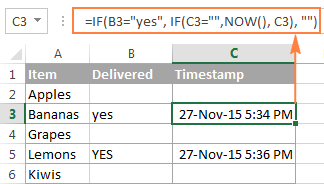
Qodobka kore, shaqada ugu horreysa ee HADDII waxay hubisaa unugga B2 " Haa " (ama mid kastaqoraalka kale ee aad soo gudbiso qaacidada), oo haddii qoraalka la cayimay uu jiro, waxa uu soconayaa kan labaad HADDII, haddii kale waxa uu soo celinayaa xadhig madhan. Shaqada IFKA labaadna waa qaacido wareeg ah oo soo saarta maalinta iyo wakhtiga hadda la joogo haddii C2 aanu horeba qiimo ugu lahayn, sidaas darteed kaydinta dhammaan shaambada wakhtiga jira.
> Ogow. Si ay habkan wareegtada ah ee Excel u shaqeyso, waa inaad u ogolaataa xisaabinta soo noqnoqota ee xaashida shaqada, waana sida saxda ah waxa aan uga hadli doono soo socda Sida hore loo soo sheegay, xisaabaadka soo noqnoqda inta badan waa la damiyaa gudaha Excel waa default (marka la eego macnaha guud, soo noqnoqda waa dib u xisaabinta soo noqnoqda ilaa xaalad tiro gaar ah la buuxiyo). Si ay qaaciidooyinka wareegtu u shaqeeyaan, waa inaad karti u gelisaa xisaabinta soo noqnoqota ee buuggaaga shaqada ee Excel.In Excel 2019 , Excel 2016 , Excel 2013 ,iyo Excel >2010 , dhagsii Faylka > Options , tag Formulas , oo dooro Enable xisaabinta soo noqnoqota calaamadee sanduuqa hoos yimaada Xurradaha xisaabinta qaybta
>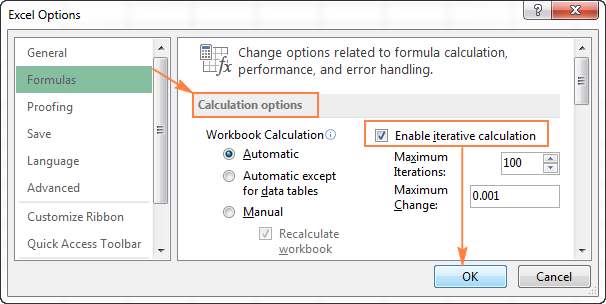 > > Excel 2007, guji Office badhanka > Excel fursadaha > Formulas > Meelaha iswaydaarsiga .
> > Excel 2007, guji Office badhanka > Excel fursadaha > Formulas > Meelaha iswaydaarsiga . In Excel 2003 iyo ka hor, Xisaabinta isku dhafka ah doorashadu waxay ku hoos jirtaa Menu > Qalabka > Xaqadaha > Xisaabinta tab.
Marka aad shido ku celcelintaxisaabinta, waa inaad sheegtaa labada doorasho ee soo socda:
>>Nidaamka caadiga ah waa 100 ee Iterations-ka ugu sarreeya , iyo 0.001 ee Isbeddelka ugu badan . Waxa ay la macno tahay in Microsoft Excel ay joojin doonto xisaabinta qaacidada wareegtadaada 100 ka dib ama ka dib marka la beddelo wax ka yar 0.001 inta u dhaxaysa ku celcelinta, hadba kii soo hormara> Sidaad horeba u ogeyd, adeegsiga tixraacyada wareegta ah ee Excel waa hab sibiq ah oo aan lagu talineynin. Marka laga reebo arrimaha waxqabadka iyo fariinta digniinta ah ee lagu soo bandhigayo furitaanka buug kasta oo shaqada ah (haddii aan xisaabin xisaabin ah), tixraacyada wareegtada waxay keeni karaan arrimo kale oo badan, kuwaas oo aan isla markiiba muuqan.
Tusaale ahaan, haddii Waxaad doorataa unug leh tixraac wareeg ah, ka dibna si lama filaan ah u beddela habka editing formula (ama adigoo riixaya F2 ama laba jeer gujinaya unugga), ka dibna waxaad riixdaa Enter adigoon wax isbeddel ah ku samayn qaacidada, waxay soo celinaysaa eber.
Marka, waa kan aeray talobixin ah oo ka yimid aqoonyahanno badan oo Excel ah - isku day inaad ka fogaato tixraacyada wareegtada ah ee xaashidaada mar kasta oo ay suurtagal tahay.
>Sida loo helo tixraacyo wareeg ah gudaha Excel>Si aad u hubiso buuggaaga shaqada ee Excel ee tixraacyada wareegtada, samee Tallaabooyinka soo socda:- >
- Tag Formulas tab, dhagsii falaarta ku xigta Cid-hubinta , oo tilmaan Tixraacyada Wareegtada Tixraaca wareegtada ee ugu dambeeyay ayaa lagu soo bandhigay halkaas>
Isla marka aad tan sameyso, barta xaaladda ayaa ku ogeysiin doonta in tixraacyo wareeg ah laga helay buuggaaga shaqada oo muujin doona ciwaanka mid ka mid ah unugyadaas:
>>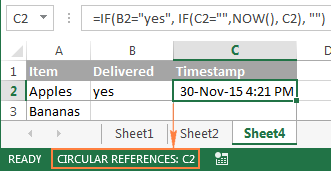 >
>Haddii tixraacyo wareeg ah laga helo xaashiyo kale, barta heerka waxay soo bandhigaysaa kaliya " Tixraacyada Wareega " oo aan lahayn ciwaan unug.
Xusuusin. Sifadan waa dami marka ikhtiyaarka xisaabinta is-beddelka ahi daaran yahay, markaa waxaad u baahan tahay inaad damiso ka hor intaadan bilaabin hubinta buugga shaqada ee tixraacyada wareegtada
Sida meesha looga saaro tixraacyada wareegtada ee Excel
>Waa laga xumaado. , ma jiro wax farsamo ah oo ku jira Excel kaas oo kuu ogolaanaya inaad tirtirto dhammaan hababka wareegyada ee buug-shaqeedka adigoo gujinaya badhanka. Si aad iyaga uga takhalusto, waa inaad si gaar ah u eegtaa tixraac kasta oo wareeg ah adiga oo fulinaya tillaabooyinka kor ku xusan, ka dibna ama ka saar gebi ahaanba qaacido wareeg ah oo la bixiyay amaku beddel hal ama in ka badan oo qaacido ah.
Sida loo raad raaco xidhiidhka ka dhexeeya qaaciidooyinka iyo unugyada
Xaaladaha marka tixraaca wareegtada Excel aanu muuqan, Trace Precedents iyo Raadraaca Ku-tiirsanaanta Tilmaamaha waxay ku siin karaan tilmaan adiga oo sawiraya hal ama in ka badan oo muujinaya unugyada saameeya ama saameeya unugga la doortay.
> Si aad u muujiso fallaadhaha raadraaca, aad > Formulastab > Formula Auditinggroup, oo guji mid ka mid ah xulashooyinka:Trace Precedents - raadraaca unugyada xogta siinaya qaacido, i.. wuxuu sawiraa xariiqo tilmaamaya unugyada saameeya unugga la doortay
Raadraaca Ku-tiirsanaanta - wuxuu raadiyaa unugyo ku tiirsan unugga firfircoon, tusaale ahaan wuxuu sawiraa xariiqyo tilmaamaya unugyada ay saameeyaan unugga la doortay. Si kale haddii loo dhigo, waxay muujinaysaa unugyadu ka kooban yihiin qaabab tixraacaya unugga la doortay.
Haddii kale, waxaad isticmaali kartaa hababka soo socda:
- >>Trace Precedents: Alt+T U T 16>Raadraaca Ku-tiirsanaanta: Alt+T U D
Si aad u qariso fallaadhaha, dhagsii badhanka Ka saar fallaadhaha kaas oo ku yaal hoosta Raadraaca Ku-tiirsanaanta .
0>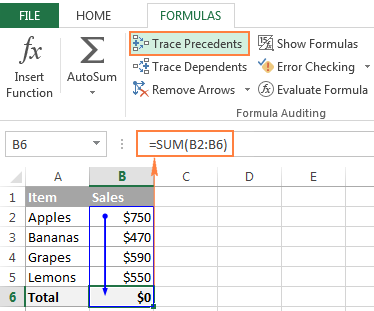
Tusaalaha sare, Trace Precedents falaarta waxay tusinaysaa unugyadu si toos ah xogta u siiyaan B6. Sida aad arki karto, unugga B6 ayaa sidoo kale lagu daray, taas oo ka dhigaysa tixraac wareeg ah oo sababa in caanaha ay soo celiyaan eber. Dabcan, kani waa sahlan tahay in la hagaajiyo, kaliya beddel B6iyadoo B5 ku jirta dooda SUM: =SUM(B2:B5)
Tixraacyada kale ee wareegtada ah ma noqon karaan kuwo cad oo u baahan fikir iyo xisaabin dheeraad ah.
Tani waa sidaad ula macaamilayso tixraacyada wareegtada ee Excel. Waxaan rajeyneynaa, casharkan gaaban wuxuu iftiimiyay "meel indho la'aan", oo hadda waxaad samayn kartaa cilmi-baaris dheeraad ah si aad wax badan u barato. Waan kaaga mahadcelinayaa inaad akhriday waxaanan rajeynayaa inaan kugu arko blog-keena toddobaadka soo socda!

